Bemærkelsesværdige metoder til, hvordan man fremskynder en video, som du skal prøve
Antag, at du er interesseret i at ændre hastigheden på din videofil, især at lave en video hurtigt frem. I så fald skal du lede efter pålidelige og hjælpsomme videohastighedscontrollere. Der er mange videohastighedscontrollere, som du kan bruge med dine computere, iPhones, Android-telefoner og andre enheder. Desuden har forskellige softwareapplikationer med videohastighedscontrollere fantastiske funktioner, som du nemt kan bruge og nyde. Du kan styre videohastigheden, som du vil, sænke dem, og også fremskynde dem. I dette tilfælde, hvis du er interesseret i at opdage mere utrolige og nemmeste måder at fremskynde dine videoer, denne artikel har fremragende løsninger til dig.

Hvis du leder efter en fremragende softwareapplikation, der kan fordoble hastigheden af en video, så behøver du ikke bekymre dig selv længere. Video Converter Ultimate er en storslået softwareapplikation, der giver dig mulighed for at ændre videohastigheden på din videofil. Denne applikation er ikke kun pålidelig til at konvertere forskellige filer. Den har også en videohastighedscontroller, som du kan bruge til at justere hastigheden på din video til 0,125x, 0,25x, 0,5x, 0,75x, 1,25x, 1,5x, 2x, 4x og 8x hurtigere end gennemsnitshastigheden. Derudover vil du aldrig have svært ved at bruge denne softwareapplikation, fordi den er ukompliceret og nem at bruge, i modsætning til anden software. Desuden har denne software mange fremragende funktioner, som du kan nyde, såsom beskæring af videoer, klipning, tilføjelse af filtre, rotation, tilføjelse af vandmærker, justering af effekter og mange flere.
Nøglefunktioner
Hvis du vil vide og lære, hvordan du laver en video hurtigere med denne applikation, skal du følge disse enkle og nemme trin nedenfor.
Du skal downloade Video Converter Ultimate til det første skridt. Vælg derefter Hent knap til Windows eller Mac. Følg installationsprocessen og start applikationen.

Klik på Værktøjskasse panel, så kig efter Video Speed Controller mulighed. Der vil være en anden grænseflade, der dukker op.

Klik på plus sign-knappen, når grænsefladen allerede er vist, og tilføj derefter den videofil, du vil ændre videohastigheden. At trække filen ind i boksen er også en anden måde at vedhæfte den på.

Hvis din videofil allerede er vedhæftet, kan du nu ændre hastigheden på din video til videohastighedsindstillingen under videoen. Du kan ændre den ønskede hastighed, hvilket gør din video langsommere eller hurtigere end gennemsnitshastigheden.

Til dit sidste trin, når du har ændret din video til den ønskede videohastighed, skal du klikke eller vælge Eksport knappen for at gemme din fil.

Windows Media Player er en berømt softwareapplikation, som du primært kan bruge til at sætte din video i fast motion. De fleste computere har allerede en forudinstalleret medieafspiller, så du kan begynde at lytte til slags musik og se nogle videoer. Derudover er denne applikation ikke kun begrænset til at se og lytte. Ved hjælp af denne softwareapplikation kan du justere hastigheden på dine videoer op til 16x hurtigere end den gennemsnitlige hastighed på din video. Du kan også sænke din video til -.16x langsommere. I modsætning til de andre applikationer med videohastighedscontrollere, er Windows Media Player en praktisk, enkel og letanvendelig applikation, som selv en nybegynder ikke vil have svært ved at bruge. Hvis du er interesseret i, hvordan du kan fremskynde videoer i Windows Media Player, skal du følge disse enkle trin nedenfor.
Start programmet, hvis du allerede har en forudinstalleret Windows Media Player på din computer.

Vælg den videofil, som du vil ændre videohastigheden til, og afspil den.

Hvis videoen allerede afspilles, skal du højreklikke på skærmområdet og vælge Forbedringer, fortsæt derefter til Indstillinger for videoafspilning.
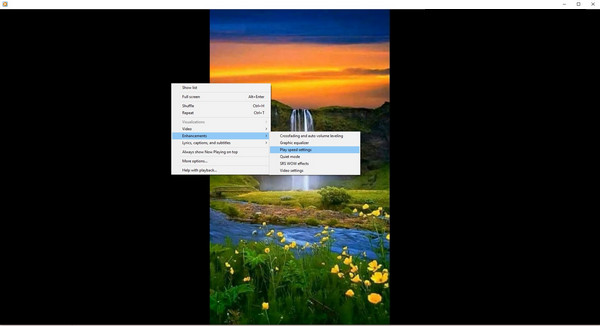
En flydende værktøjslinje vil dukke op på din skærm efter at have klikket på Indstillinger for videoafspilning. Så kan du allerede justere hastigheden på din video. Når du har ændret din videohastighed, kan du afspille videoen, og du er færdig. Nu ved du, hvordan du får en video til at gå hurtigere.
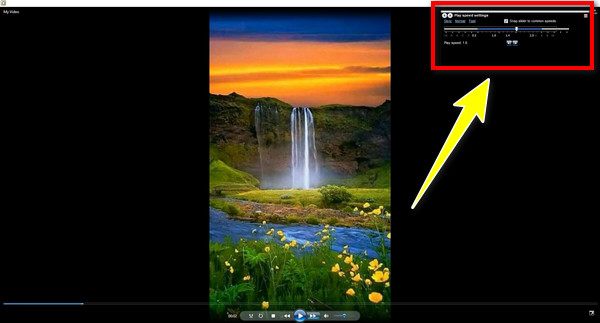
Clideo er et af de bedste redigeringsværktøjer, som du kan finde online. Derudover er det et program, der er pålideligt til at hjælpe dig med at bremse og fremskynde dine videoer. En videohastighedscontroller lader dig ændre din videohastighed fra 0,25x til 2x hurtigere end den gennemsnitlige videohastighed. Det er også i stand til at slå din video fra. Desuden er Clideo en enkel og letanvendelig software, som selv en nybegynder kan bruge. Du kan nyde at bruge denne applikation, hvis du har en fremragende internetforbindelse for at opleve en hurtig eksportproces for din videofil. Men hvis du har en lav internetforbindelse, vil du opleve en langsom eksportproces. Alligevel er denne pålidelige og fantastiske software det bedste værktøj for dig, hvis du vil fremskynde en video online.
Hvis du vil fremskynde dine videoer online, skal du følge nedenstående trin.
Klik på plustegnet, og tilføj den fil, du vil ændre hastigheden på.

Når du har åbnet din video, kan du justere din videos hastighed fra 0,25x til 2x hurtigere.

Hvis du er færdig med at vælge og vælge din videohastighed, skal du klikke Eksport. Efter at have ventet på eksportprocessen, kan du nu downloade din video med din ønskede videohastighed.

Leder du efter en fremragende og hjælpsom applikation med en videohastighedscontroller til din iPhone? I dette tilfælde behøver du ikke bekymre dig mere pga Videoshop er den bedste løsning på dit problem. Denne pålidelige software kan hjælpe dig med videoredigering, især om hvordan man laver en video hurtigere på iPhone. Desuden kan det gøre din video enten hurtigere eller langsommere end den gennemsnitlige hastighed på din video. Derudover er Videoshop gratis software og meget nem at bruge. Men vent, der er mere; den har også forskellige smukke funktioner, du kan nyde, såsom trimning, tilføjelse af musik, lydeffekter, videoeffekter, reversering, oprettelse af diasshows og mange flere. Men ikke alle funktioner kan bruges, fordi du først skal købe softwaren, især hvis du vil nyde flere smukke funktioner. Applikationen kan også gå ned, hvis du tilføjer enorme effekter og indhold.
Sådan fremskyndes en video ved hjælp af Videoshop
Installere applikationen på din iPhone.

Når du har installeret softwaren, skal du tilføje den ønskede videofil og klikke på Fart knappen for at justere videohastigheden.

Når du har klikket på hastighedsknappen, kan du nu justere hastigheden på din video. Vent på justeringsprocessen, og du er færdig!

Yderligere læsning:
Top 9 bedste videohastighedscontrollere til Windows og Mac
Top 7 Imponerende Slideshow Makers til desktopbrugere
Hvordan kan jeg fremskynde en video gratis?
Der er mange applikationer med videohastighedscontrollere, som du kan bruge online og offline gratis, og det bedste eksempel er Video Converter Ultimate. Det har en gratis version, som du kan bruge til at fremskynde dine videoer.
Kan jeg også sætte mine videoer i slowmotion?
Ja, det er muligt. Næsten alle applikationer med en videohastighedscontroller er ikke kun gode til at fremskynde en video. De kan også få din video til at gå i slowmotion eller langsommere end den gennemsnitlige hastighed på din video.
Er der en videohastighedscontroller til Android?
Ja der er! Der er applikationer med videohastighedscontrollere, som du kan bruge med din Android-telefon. Det bedste, du skal gøre, er at søge efter en videocontroller i dine browsere og se efter en pålidelig og hjælpsom softwareapplikation, som du kan bruge til at justere hastigheden på dine videoer.
I betragtning af al den væsentlige information, som du kan se i denne artikel, kan vi sige, at der er mange pålidelige og fantastiske software/applikationer, som du kan bruge til at fremskynde dine videoer, især på din Windows, Mac og iPhone. Men antag, at du vil have fantastisk og hjælpsom software, som du kan bruge i forhold til at fremskynde din video. I så fald Video Converter Ultimate er den bedste applikation, du kan bruge og stole på på din rejse som redaktør.
Mere læsning
Omfattende og ærlig gennemgang af Movavi Slideshow Maker
Læs grundigt denne artikel om dette velkendte program, Movavi Slideshow Maker. Alt hvad du vil vide om dette værktøj er inkluderet i dette indlæg.
Bedste vejledning om, hvordan man laver engagerende videoer til Instagram
Find ud af den bedste guidepost, og lær hurtigt, hvordan du laver Instagram-videoer med musik og billeder. Dette indlæg vil helt sikkert hjælpe dig med at lave interessante videoer.
Top 5 Fantastiske Slideshow Makers med musik til PC & iPhone
Dette indlæg indeholder en liste over fantastiske, men gratis diasshow-skabere med musik og effekter. Disse programmer vil helt sikkert overgå dine forventninger til at lave diasshow.
Ultimativ vejledning til at lave diasshows i Google Fotos
Opret tilfredsstillende diasshow i Google Fotos ved hjælp af denne artikel. Alt hvad du behøver at vide om fremstilling af diasshow og vigtige tips er inkluderet.
Fremskynd video